如何给台式机连接双显示器
我们在使用电脑的时候,经常会遇到需要两个显示器的情况,可以一边娱乐一边工作,今天就跟大家介绍一下如何给台式机连接双显示器的具体操作步骤。
1. 有时候我们由于条件有限,无法增加一个显示器进行扩展显示屏,这时我们就可以选择使用分屏的方式进行多屏操作。
连接多台显示器的方法:首先需要根据显卡的双接口情况,将两台显示器连接好。若接口不支持的话,需要使用转换接头将显卡的接口转换后,再进行连接。然后开机,如图,显示器是不亮的:

2. 我们需要先升级显卡程序,如果不会安装的话,可以选择驱动精灵自动升级显卡程序。升级完成后,还要对我们的显卡进行设置,以NVIDIA显卡为例,有两种方法打开NVIDIA显卡的设置程序。如图。

3. 在左侧点击“设置多个显示器”、在右侧1.中点击“独立配置,互不相关(双屏显示模式)”在2.中则点击“原电脑的显示器 模拟显示器”、在下方的3.项中设置我们的主显示器,最后点击“应用按纽”
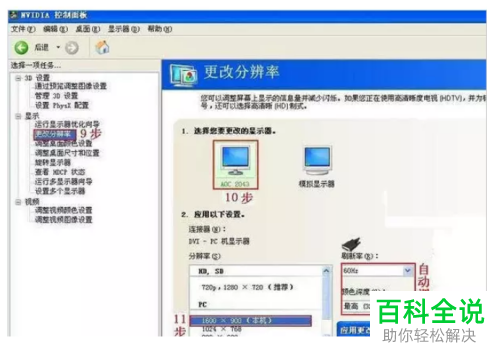
4. 在弹出的确认窗口中,点击“是”
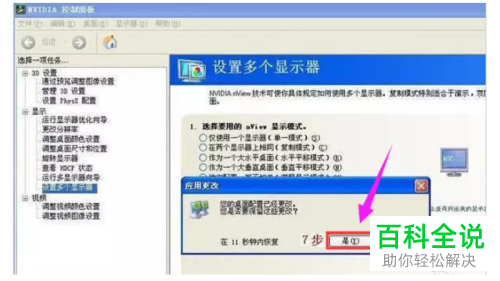
5. 如图,另一台显示器就显示出桌面图标了

6. 因为使用的显示器不一样,我们可以设置显示器的分辨率。
设置对主显示器的分辨率进行设置:
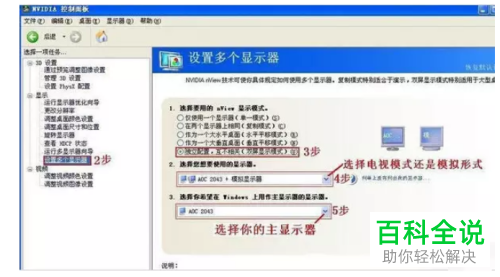
7. 然后再对模拟显示器的分辨率进行设置。

8. 设置完成后,我们就可以打开想要的程序,然后缩放至半屏,拖动我们的程序到模拟显示器后,再设置全屏显示。最后,再打开另外一个程序,进行其他工作即可。
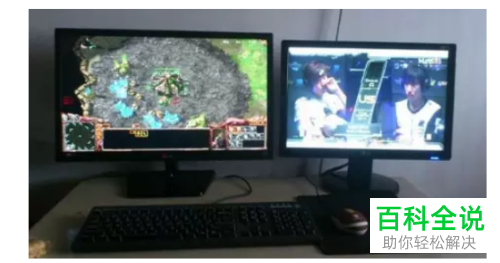
以上就是如何给台式机连接双显示器的具体操作步骤。
赞 (0)

